WPS做出米字格的详细操作
时间:2022-10-26 14:06
使用WPS软件时,有朋友还不会做出米字格,所以下面小编就讲解关于WPS做出米字格的详细操作方法,希望可以帮助到你们。
WPS做出米字格的详细操作
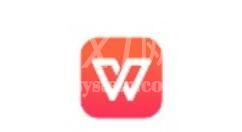
打开wps演示,依次选择绘图工具栏(开始—形状)“自选图形”、“基本形状”、“矩形”按钮,单击鼠标或是按住Shift键,在幻灯片上绘出大小合适的正方形边框,如图所示,
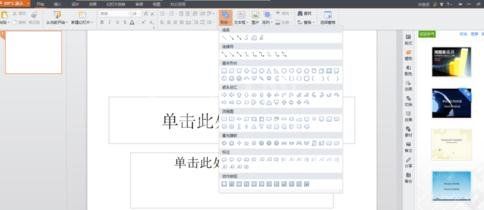

依次选择绘图工具栏(开始—形状)“自选图形”、“基本形状”、“矩形”按钮,单击鼠标或是按住Shift键,在幻灯片上绘出大小合适的正方形边框,如图所示,

按住“Ctrl键”依次点选所画直线,然后单击鼠标右键,在弹出的快捷菜单中选择“组合”、“组合”菜单,把所画直线组合成整体,如图所示

再次单击鼠标右键,在弹出的快捷菜单中选择“设置对象格式”,如图。在弹出的对话框中设置线条为虚线,如图。
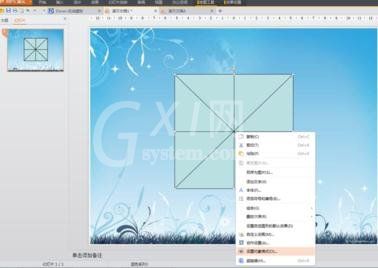
大功告成


还不了解WPS做出米字格的详细操作的朋友们,不要错过小编带来的这篇文章哦。



























